كيفية إنشاء QR Code في Microsoft Word
هل حاولت توصيل هاتفك بالكمبيوتر المحمول لاستخدام تطبيق مثل WhatsApp مثلاً ؟ عند القيام بذلك ، سترى نافذة تخبرك ما إذا كان يجب عليك فتح WhatsApp على هاتفك وتوجيه هاتفك على الشاشة لعرض رمز الاستجابة السريعة(QR code) للوصول إلى WhatsApp ؟ يمكن أن تعمل رموز QR أيضًا كروابط لمواقع الويب.

ما هو رمز الاستجابة السريعة؟
رمز الاستجابة السريعة(QR Code) عبارة عن صورة يمكن مسحها ضوئيًا ويمكن قراءتها باستخدام هاتف ذكي. يحتوي رمز الاستجابة السريعة(QR Code) على عدة مربعات سوداء تمثل أجزاء من المعلومات. يرمز QR( QR) في QR Code إلى "Q uick Response ".
كيفية إنشاء QR Code في Microsoft Word
في هذا البرنامج التعليمي ، سنشرح كيفية إنشاء رمز الاستجابة السريعة(QR Code) في Microsoft office 365. في هذا البرنامج التعليمي ، سنقوم بإنشاء QR Code في Microsoft Word .

أولاً ، انتقل إلى علامة التبويب " إدراج(Insert) " وانقر فوق "الحصول على الوظائف الإضافية"(Get Add-ins) .

في نافذة الحصول على الوظائف الإضافية(Get Add-ins)(Get Add-ins) ، اكتب رمز الاستجابة السريعة(QR Code) لمحرك البحث ، ثم اضغط على إدخال(Enter) .
ستظهر قائمة بتطبيقات QR Code . من قائمة التطبيقات ، حدد QR4Office ، ثم انقر فوق إضافة(Add) .

ستظهر نافذة شروط وسياسة الترخيص حدد (License Terms and Policy)متابعة(Continue) .

على الجانب الأيمن(Right Side) من المستند ، ستظهر نافذة QR4Office .
للتأكد من إضافة التطبيق إلى مجموعتك من تطبيقات Get Add-ins ، انقر فوق (Get Add-ins)My Add-ins في علامة التبويب "إدراج" ؛ عندما تكون نافذة (Window)الوظائف الإضافية الخاصة بي(My Add-ins) مفتوحة ، سترى التطبيق الذي تختاره.
في نافذة QR4Office ، أدخل نص عنوان URL(URL) الذي تريد ترميزه. انقر فوق القائمة المنسدلة وحدد عنوان URL(URL) الذي تريد أن يكون رابط QR Code عليه ، على سبيل المثال ، http:/ ، mailto ، tel ، و SMS . انسخ عنوان URL من موقع ويب والصقه في مربع الإدخال.
في فئة الخيار(Option ) ، يمكنك اختيار تغيير اللون(Color) والخلفية والحجم (Background)وتصحيح(Size) الخطأ لرمز(Error Correction) الاستجابة السريعة.
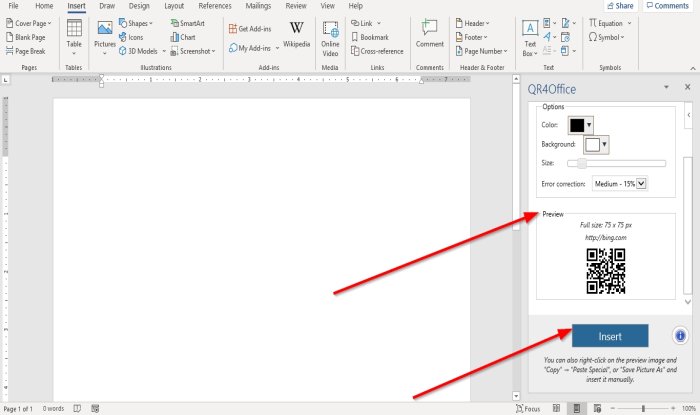
في فئة المعاينة(Preview) ، سترى معاينة لرمز الاستجابة السريعة(QR Code) الخاص بك .
انقر فوق "إدراج"(Insert)

سترى نتيجة رمز الاستجابة السريعة(QR Code) .
لاستخدام هاتفك لمسح رمز الاستجابة السريعة ضوئيًا(QR Code) ، ستحتاج إلى تطبيق ماسح رمز الاستجابة السريعة(QR Code Scanner) .
آمل أن يكون هذا مفيدا؛ إذا كان لديك أسئلة ، يرجى التعليق أدناه.
اقرأ التالي(Read next) :
- كيفية إنشاء رمز الاستجابة السريعة في PowerPoint و Excel(How to create a QR code in PowerPoint and Excel)
- أفضل برنامج إنشاء رمز QR مجاني لنظام التشغيل Windows 10(Best free QR Code generator software for Windows 10) .
Related posts
كيفية إنشاء Booklet or Book مع Microsoft Word
كيفية إيقاف تشغيل علامات Paragraph في Microsoft Word
ما هو ASD file وكيفية فتحه في Microsoft Word؟
كيفية البحث عن Online Templates في Microsoft Word
Fix Error، Bookmark غير محدد في Microsoft Word
كيفية Create and Use AutoText entries في Microsoft Word
Microsoft Word لا يستجيب؟ 8 طرق لإصلاحه
ما هي بعض أفضل خطوط مخططة في Microsoft Word؟
اجعل OpenOffice Writer يبدو ويعمل أكثر مثل Microsoft Word
Microsoft Word tutorial للمبتدئين - Guide حول كيفية استخدامه
كيفية رسم في Microsoft Word في 2021
كيفية إظهار عدد الكلمات في Microsoft Word
كيفية تنسيق الفقرات في Microsoft Word لنظام Android
كيفية البحث عن نص واستبداله في Microsoft Word لنظام Android
27 أفضل بدائل لمايكروسوفت وورد
إزالة Background من صورة مع Microsoft Word
قم بإنشاء قوائم مرجعية باستخدام مربعات الاختيار وكيفية تحريرها في Microsoft Word
كيفية إنشاء رمز شريطي باستخدام Microsoft Word
كيفية فتح المستندات في Microsoft Word لنظام Android
كيفية بدء Microsoft Word في Safe Mode
